“ Van egy fehér iPhone 13 Pro-m, amely iOS 15-ön fut, és tegnap este véletlenszerűen újraindította magát, és most az Apple logóval megragadt a rendszerindító képernyőn. Amikor megpróbálom a hard reset-et, akkor kikapcsol, majd azonnal újra bekapcsol. Nem törtem fel az iPhone-t, és nem cseréltem az iPhone alkatrészeit, például a képernyőt vagy az akkumulátort. Hogyan javíthatom ki a rendszerindítási hurkot az iPhone-omon? Tud valaki segíteni? â€
Ugyanezzel a problémával küzd? Bekapcsolja iPadjét vagy iPhone-ját, hogy válaszolhasson a WhatsApp szöveges üzeneteire, telefonálhasson, és esetleg üzleti e-maileket küldhessen. Azonban azt tapasztalja, hogy ahelyett, hogy iOS-eszköze az összes alkalmazást megjelenítené a kezdőképernyőn, folyamatosan újraindul.
Az itt említett probléma az, hogy az iPhone beragadt a rendszerindítási hurokba. A legtöbb iOS-felhasználó érintett ebben a hibában, különösen akkor, amikor a legújabb iOS 15-re próbálnak frissíteni. Hogyan lehet újra üzembe helyezni az iPhone-t? ne aggódj. Ma segítünk kitalálni, hogy mi okozta ezt a problémát, és hogyan lehet kijavítani a rendszerindítási hurokban ragadt iPhone-t.
Miért ragadt meg az iPhone a rendszerindítási hurokban?
A rendszerindítási hurokban elakadt iPhone nem fog visszaállni az egyik leggyakoribb probléma, amellyel manapság az iOS-használatok szembesülnek, és amelyet általában többféle ok okoznak. Az alábbiakban felsorolunk néhány gyakori okot:
- iOS frissítés : Ha eszközét a legújabb iOS 15-re próbálja frissíteni, és a frissítési folyamat ismeretlen okból leáll, akkor iPhone-ja végtelen rendszerindítási hurokba kerülhet.
- Jailbreakelt iPhone : Ha feltört iPhone-ja van, akkor azt könnyen érintheti egy rosszindulatú program vagy vírus, és iPhone-ja elakadhat a végtelen rendszerindítási ciklusban.
- Hibás működésű akkumulátorcsatlakozó : Időnként az iPhone akkumulátora megsérült, és nem volt elég energiája ahhoz, hogy támogassa az eszköz működését, ami rendszerindítási hurkot okoz az iPhone-on.
4 megoldás a rendszerindítási hurokban elakadt iPhone javítására
Függetlenül attól, hogy mi okozta az iPhone beragadását a rendszerindítási hurokban, a következő 4 megoldással próbálkozhat a probléma megoldására.
Ellenőrizze az akkumulátor csatlakozóját
Ha az akkumulátor csatlakozója meghibásodik, az iPhone nem kap elegendő energiát a rendszer normál működéséhez. Ez újraindítási ciklust fog okozni. Ebben az esetben az iPhone beragadt rendszerindítási hurok problémájának egyetlen módja az akkumulátorcsatlakozó javítása, és annak ellenőrzése, hogy megfelelően működik-e. Jobb, ha elviszi iPhone-ját egy Apple boltba, és megjavítja az akkumulátor csatlakozóját. Ez segít elkerülni az iOS-eszköz további károsodását, miközben megpróbálja alkalmazni a Do-It-Yourself javításokat.

Az iPhone kényszerített újraindítása
Nem számít, milyen iOS-problémákat tapasztal, a kényszerített újraindítás mindig hasznos. A kényszerített újraindítással javíthatja a rendszerindítási hurkot az iPhone-on, és újra elindíthatja. A kényszerített újraindításhoz kövesse az alábbi lépéseket:
- iPhone 8 vagy újabb készülékekhez : Gyors egymásutánban nyomja meg és engedje fel a Hangerő fel és a Hangerő csökkentése gombot. Ezután nyomja meg és tartsa lenyomva az oldalsó gombot, amíg az iPhone ki, majd újra be nem kapcsol.
- iPhone 7/7 Plushoz : Nyomja meg és tartsa lenyomva a Hangerő csökkentése és az Oldalsó gombot. Engedje el a gombokat, amikor az Apple logó megjelenik. Ez körülbelül 10 másodpercet vesz igénybe.
- iPhone 6s és korábbi verziókhoz : Nyomja meg és tartsa lenyomva a felső (vagy az oldalsó) és a Kezdőlap gombot legalább 10-15 másodpercig. Ezután engedje el a gombokat, amikor az Apple logó megjelenik a képernyőn.
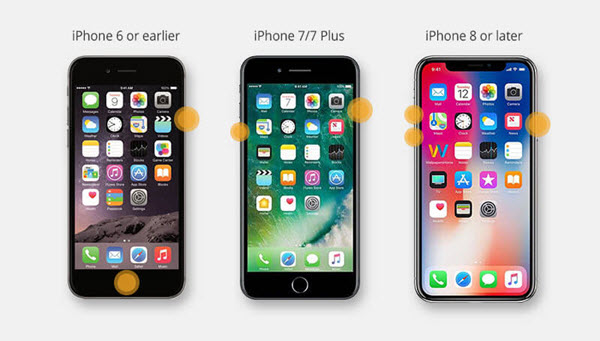
Az iPhone visszaállítása az iTunes segítségével
Ha a kényszerített újraindítás nem tud segíteni a rendszerindítási hurokban ragadt iPhone megoldásában, megpróbálhatja visszaállítani iPhone-ját az iTunes segítségével a javításhoz. Kérjük, vegye figyelembe, hogy a meglévő adatok elvesznek a visszaállítási folyamat során. Az iPhone iTunes segítségével történő visszaállításához kövesse az alábbi lépéseket:
- Csatlakoztassa a rendszerindító hurokban ragadt iPhone készülékét a számítógéphez, és indítsa el az iTunes alkalmazást.
- Várjon egy kicsit, az iTunes észleli a problémát az eszközzel, és megjelenik egy felugró üzenet. Csak kattintson a „Visszaállítás” gombra az eszköz visszaállításához.
- Ha nem látja az előugró ablakot, manuálisan is visszaállíthatja iPhone-ját. Csak kattintson az „Összefoglaló”, majd az „iPhone visszaállítása” elemre.

Használja az iOS rendszer-helyreállítást
Ha a fenti módszerek egyike sem működik az Ön számára, szerezzen be egy professzionális eszközt, amellyel visszaállíthatja iPhone-ját normál állapotába. Itt ajánljuk MobePas iOS rendszer-helyreállítás , amely segíthet adatvesztés nélkül megoldani a rendszerindítási hurokban ragadt iPhone-t. Ezenkívül ez az eszköz használható a helyreállítási módban elakadt iPhone, DFU mód, az Apple logóra ragadt iPhone, az iPhone nem kapcsol be, az iPhone billentyűzet nem működő, az iPhone fekete-fehér képernyője és egyéb problémák javítására. Kompatibilis az összes vezető iOS eszközzel és verzióval, beleértve az iPhone 13 mini/13/13 Pro/13 Pro Max, iPhone 12/11, iPhone XS/ XR, iPhone X, iPhone 8/8 Plus, iPhone 7/7 Plusz, és iOS 15/14.
Probald ki ingyen Probald ki ingyen
A rendszerindítási hurokban elakadt iPhone javítása adatvesztés nélkül:
1. lépés: Indítsa el a szoftvert, és válassza a „Standard Mode” lehetőséget a kezdőlapon. Ezután csatlakoztassa a rendszerindító hurokban ragadt iPhone-ját a számítógéphez, és kattintson a „Next” gombra,

2. lépés: Ha az eszköz észlelhető, a program a következő lépésre lép. Ha nem, kövesse az utasításokat, hogy iPhone-ját DFU vagy helyreállítási módba helyezze.

3. lépés. Most a program automatikusan felismeri az eszköz modelljét, és megmutatja a firmware összes elérhető verzióját. Válassza ki a kívántat, és kattintson a „Letöltés” gombra.

4. lépés Ezt követően ellenőrizze az eszköz- és firmware-információkat, majd kattintson a „Start” gombra, hogy megjavítsa iPhone-ját, és visszaállítsa az eszközt a normál állapotba adatvesztés nélkül.

Következtetés
A fenti megoldások követése után biztosan leküzdheti az újraindítási hurok hibájában elakadt iPhone-t. Ha sajnos elvesztette adatait a javítási folyamat során, a MobePas is biztosítja iPhone adatmentés amelyek segítségével könnyedén visszaállíthatja a törölt szövegeket/iMessage-eket iPhone-on, visszaállíthatja a névjegyeket iPhone-on, és visszakeresheti a törölt WhatsApp-üzeneteket iPhone-ról. Egyéb fájlok, például híváselőzmények, jegyzetek, hangjegyzetek, Safari előzmények, fényképek és videók szintén támogatottak. Ha továbbra is problémái vannak az iPhone-jával, forduljon hozzánk bizalommal, és írjon megjegyzést alább.
Probald ki ingyen Probald ki ingyen
